- Partie 1. Pourquoi macOS n'a pas pu être installé sur l'ordinateur
- Partie 2. Comment réparer macOS n'a pas pu être installé sur l'ordinateur
- Partie 3. Comment récupérer des données après avoir réparé macOS à l'aide de FoneLab Data Retriever
- Partie 4. FAQ sur la réparation de l'installation de macOS sur l'ordinateur
Récupérez les données perdues / supprimées de l'ordinateur, du disque dur, du lecteur flash, de la carte mémoire, de l'appareil photo numérique, etc.
Méthodes pour réparer le processus d'installation de macOS sur l'ordinateur
 Mis à jour par Lisa Ou / 01 déc.2022 09:00
Mis à jour par Lisa Ou / 01 déc.2022 09:00De nombreuses personnes utilisent macOS car il est plus sécurisé. Il est également plus rapide que d'autres systèmes d'exploitation, comme Windows. Cependant, vous avez le choix de télécharger un logiciel anti-virus. Il y aura plus d'avantages si vous utilisez ce système d'exploitation. Un macOS se concentre sur plus que la sécurité de l'appareil. Il a de bonnes performances et plus encore. Malgré ces avantages, macOS peut également rencontrer des problèmes.
Un exemple est lorsque vous ne pouvez pas réinstaller macOS sur votre appareil. Vous devrez peut-être être plus informé. Dans ce cas, vous connaîtrez les bonnes procédures à la fin de cet article. Une fois que vous avez réparé le macOS, que se passe-t-il s'il y a des fichiers perdus ? Pour cette raison, vous pouvez récupérer les fichiers manquants à l'aide de FoneLab Data Retriever.
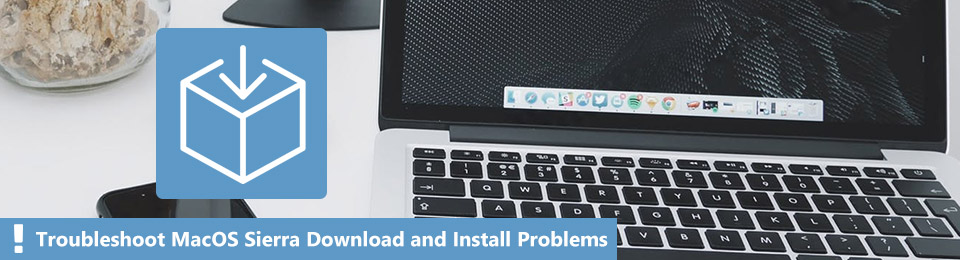

Liste de guide
- Partie 1. Pourquoi macOS n'a pas pu être installé sur l'ordinateur
- Partie 2. Comment réparer macOS n'a pas pu être installé sur l'ordinateur
- Partie 3. Comment récupérer des données après avoir réparé macOS à l'aide de FoneLab Data Retriever
- Partie 4. FAQ sur la réparation de l'installation de macOS sur l'ordinateur
Partie 1. Pourquoi macOS n'a pas pu être installé sur l'ordinateur
Il existe de nombreuses raisons probables pour lesquelles vous ne pouvez pas installer macOS. L'appareil que vous utilisez peut manquer d'espace de stockage. Cependant, vous pouvez supprimer des fichiers qui ne sont pas fréquemment utilisés ou qui ne sont plus utilisés. Les exemples sont les anciennes images, vidéos, autres logiciels, etc. Pour éviter de supprimer des fichiers, vous pouvez les déplacer vers votre iCloud ou un autre stockage. Mais cela vous prendra beaucoup de temps. Cela dépend du nombre de vos documents. Si vous considérez que la suppression de vos fichiers est trop effrayante, vous pouvez essayer de réinstaller macOS sans perdre de données. Vous pouvez éviter ou effacer le message d'erreur que vous recevez. Votre appareil fonctionnera avec plus de précision.
Voici quelques raisons supplémentaires pour lesquelles vous ne pouvez pas installer macOS sur votre ordinateur :
- Il n'y a pas assez de stockage sur un ordinateur.
- Il peut y avoir du matériel incompatible. Vous pouvez toujours le connecter, mais il y a de fortes chances qu'il endommage votre ordinateur.
- Il y a un problème avec le disque de démarrage du périphérique. Ce disque est l'endroit où l'appareil installe le système d'exploitation et les applications.
Quelle que soit la raison, cet article fournira sûrement toutes les solutions. Passez à la partie suivante pour réparer macOS que vous ne pouvez pas installer sur votre ordinateur.
FoneLab Data Retriever - récupérez les données perdues / supprimées de l'ordinateur, du disque dur, du lecteur flash, de la carte mémoire, de l'appareil photo numérique, etc.
- Récupérez facilement des photos, des vidéos, des documents et davantage de données.
- Prévisualiser les données avant la récupération.
Partie 2. Comment réparer macOS n'a pas pu être installé sur l'ordinateur
Il existe de nombreuses raisons possibles pour lesquelles macOS ne fonctionne pas correctement. Empêchez ces problèmes de vous empêcher d'utiliser macOS. Vous vous demandez peut-être pourquoi l'installation de macOS n'a pas pu continuer. La réparation de l'installation de macOS peut être difficile si vous n'êtes pas au courant. Il est préférable de vous familiariser afin que les méthodes de réparation soient gérables. Dans ce cas, vous passerez peut-être trop de temps sur l'outil que vous utiliserez. Cependant, les guides de dépannage suivants vous donneront des étapes spécifiques. Le but de ces différentes méthodes est de vous fournir des étapes simples. Vous pouvez parfaitement les exécuter vous-même.
Méthode 1. Vérifiez la date et l'heure de votre appareil
La date et l'heure incorrectes de l'appareil peuvent être un facteur. Voici les étapes pour mettre à jour la date et l'heure de votre appareil.
Étape 1Recherchez les paramètres de votre ordinateur.
Étape 2Vous verrez l'interface de Préférence du système. Ensuite, en haut à droite, vous verrez le Barre de recherche bouton. Cliquez dessus, puis saisissez Date et paramètres.
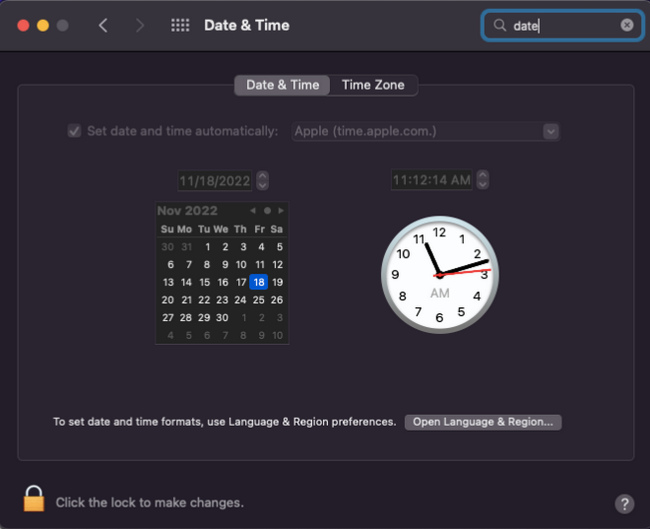
Étape 3Lancez l' Date et paramètres de l'appareil. Enfin, vous pouvez mettre à jour le Données et heure s'il n'est pas à jour. Ensuite, vous pouvez vérifier si vous pouvez maintenant installer macOS sur votre appareil.
Méthode 2. Vérifier le disque de démarrage
Étape 1Sur le Launch Pad de l'appareil, saisissez Utilitaire de disque, puis lancez-le.
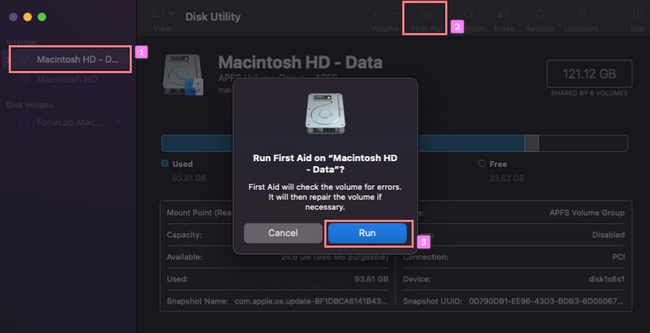
Étape 2Cliquez sur le Macintosh HD sur le côté gauche. Ensuite, cliquez sur le Premiers soins bouton sur la partie supérieure de l'appareil.
Étape 3Il y aura une fenêtre contextuelle sur l'appareil. Clique le Courir bouton, qui recherchera les erreurs sur votre appareil. Ensuite, vérifiez si macOS est maintenant compatible avec votre appareil.
Méthode 3. Télécharger un autre programme d'installation macOS
Étape 1Recherchez l'App Store de votre appareil.
Étape 2Vous verrez la barre de recherche du type de logiciel dans macOS Installer.
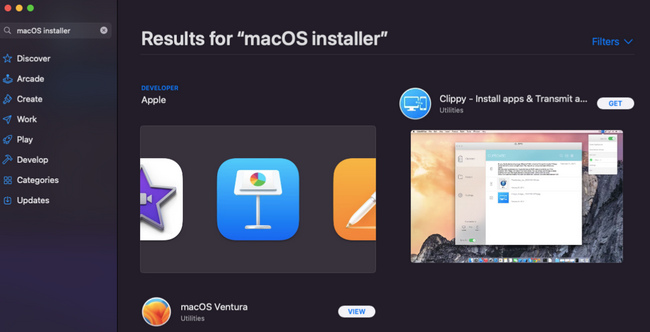
Étape 3Choisissez l'installateur que vous préférez. Après cela, veuillez attendre le processus de téléchargement, configurez, installez et lancez-le sur l'appareil. Utilisez le logiciel pour installer macOS sur votre appareil.
Une fois que vous avez complètement réinstallé macOS sur votre ordinateur, utilisez FoneLab Data Retriever pour vérifier et récupérer vos fichiers si vous les avez perdus. Il n'y a rien de mal à vérifier si votre appareil a perdu des fichiers. Procéder.
Partie 3. Comment récupérer des données après avoir réparé macOS à l'aide de FoneLab Data Retriever
Une fois que vous avez résolu votre problème, macOS ne peut pas être installé sur votre ordinateur. Vous risquez de perdre certains fichiers. Ne vous stressez pas à chercher des solutions. Mac FoneLab Data Retriever récupérera sûrement tous les fichiers perdus sur votre appareil. Il ne modifiera ni ne changera même un peu d'entre eux. Ce logiciel prend en charge d'autres scénarios récupérables. Les exemples sont la suppression accidentelle, l'attaque de virus et la récupération de la corbeille. Ça peut récupérer les données d'un ordinateur, disque dur, lecteur flash, etc. Passez à ses étapes simples ci-dessous.
FoneLab Data Retriever - récupérez les données perdues / supprimées de l'ordinateur, du disque dur, du lecteur flash, de la carte mémoire, de l'appareil photo numérique, etc.
- Récupérez facilement des photos, des vidéos, des documents et davantage de données.
- Prévisualiser les données avant la récupération.
Étape 1À l'aide de votre appareil Mac, visitez la page de Mac Data Retriever. Cherchez le Téléchargement gratuit, puis cliquez dessus. Attendez le processus de téléchargement. Configurez-le, installez-le et lancez-le à l'avance.
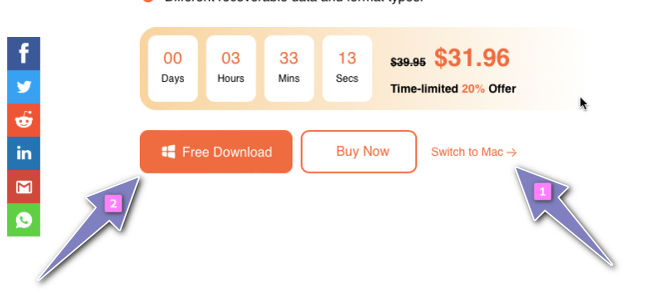
Étape 2Sous Mac Data Recovery, cliquez sur le Accueil parce que vous utilisez un appareil Mac.
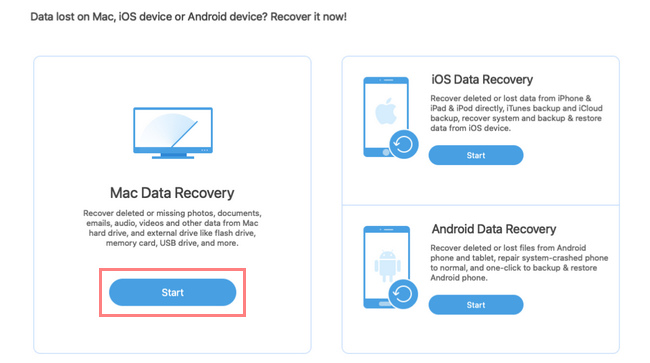
Étape 3Dans la partie supérieure du logiciel, vous verrez le type de données et l'emplacement de vos fichiers perdus. Les exemples sont les images, l'audio, les e-mails, etc. En dessous, vous devez sélectionner le Disque dur or Lecteurs amovibles vous souhaitez récupérer sur votre macOS. Enfin, cliquez sur le Scanner .
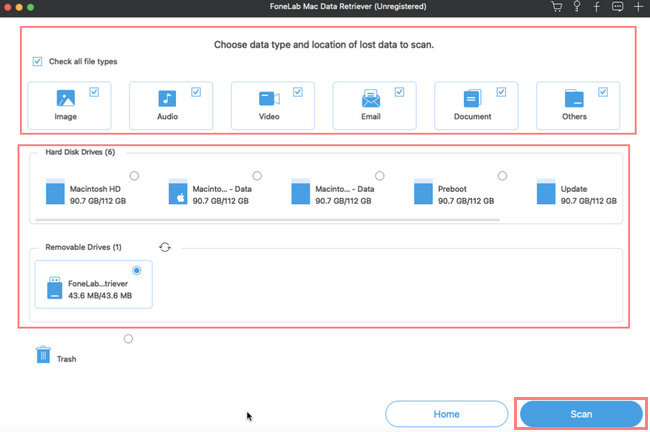
Étape 4La Filtre peut filtrer les fichiers en fonction de leur heure et de leur date. Vous pouvez rechercher rapidement les fichiers dont vous vous souvenez des dates.
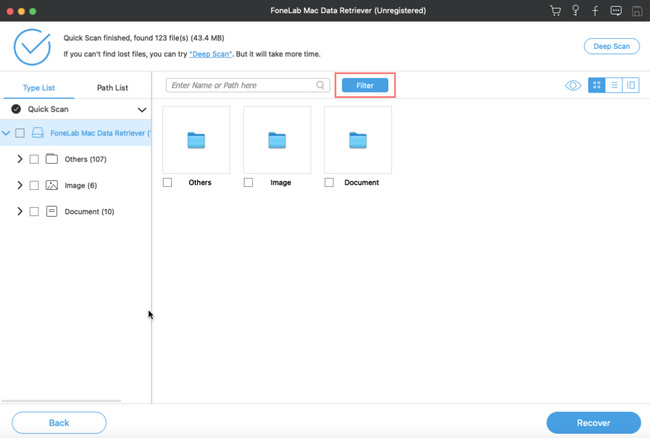
Étape 5Localisez vos fichiers dans la liste des types et la liste des chemins du logiciel. Ensuite, cochez la Récupérer bouton pour démarrer le processus de récupération. Une fois terminé, vous verrez les fichiers perdus que vous récupérez.
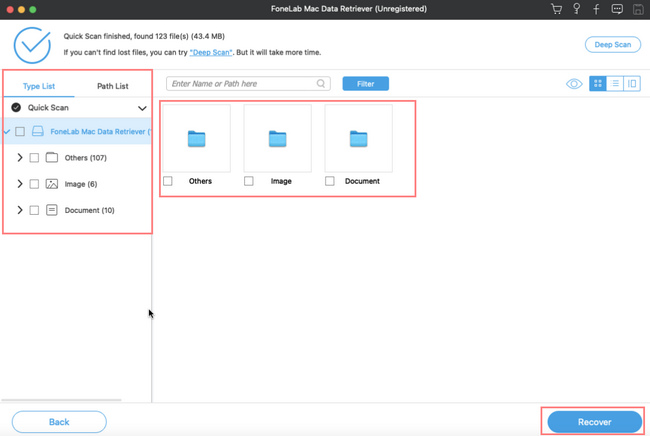
FoneLab Data Retriever - récupérez les données perdues / supprimées de l'ordinateur, du disque dur, du lecteur flash, de la carte mémoire, de l'appareil photo numérique, etc.
- Récupérez facilement des photos, des vidéos, des documents et davantage de données.
- Prévisualiser les données avant la récupération.
Partie 4. FAQ sur la réparation de l'installation de macOS sur l'ordinateur
1. Que devez-vous faire avant de réinstaller macOS ?
La première chose que vous devez faire est de sauvegarder les données sur Mac. Vous pouvez utiliser un disque dur externe. Vous pouvez utiliser Time Machine de Mac dans le processus.
2. Qu'est-ce que la récupération macOS ?
Ce processus résoudra les problèmes de stockage interne. Récupérez les fichiers que vous sauvegardez à l'aide de Time Machine et plus encore. La récupération de macOS est sécurisée. Cela améliorera la sécurité de l'appareil.
Les méthodes ci-dessus sont efficaces pour réparer macOS que vous ne pouvez pas installer sur l'ordinateur. Cet article inclut le logiciel le plus fiable que vous puissiez utiliser. C'est pour Mac FoneLab Data Retriever. Il présente certains de ses logiciels liés au problème auquel vous êtes confronté. Téléchargez le logiciel et exécutez les méthodes pour obtenir les meilleurs résultats !
FoneLab Data Retriever - récupérez les données perdues / supprimées de l'ordinateur, du disque dur, du lecteur flash, de la carte mémoire, de l'appareil photo numérique, etc.
- Récupérez facilement des photos, des vidéos, des documents et davantage de données.
- Prévisualiser les données avant la récupération.
